[Selenium With C#基础教程] Lesson-01环境搭建
作者:Surpassme
来源:http://www.jianshu.com/p/33b87bc00233
声明:本文为原创文章,如需转载请在文章页面明显位置给出原文链接,谢谢。
最近开始复习Selenium的相关知识,顺便整理自己的学习心得,分享出来也算是总结吧。
Step-1:准备所需的开发环境、浏览器驱动、Selenium-Webdriver、单元测试框架,因目前使用C#的开发神器都Visual Studio,本文也打算采用Visual Studio 2013
Visual Studio下载地址:https://www.visualstudio.com/
各浏览器驱动:www.seleniumhq.org/download
Selenium-Webdriver下载驱动:www.seleniumhq.org/download
单元测试框架:.NET里面的单元测试比较多,如NUint、MSTest、xUnit,本人打算采用MSTest,由Visual Studio自带,大家可根据自己喜好自行选择。
当然也可以从共享网盘下载,地址:https://pan.baidu.com/s/1kV6uzzx 密码:9m1q
Step-2:使用Visual Studio创建一个单元测试项目,如下图所示:
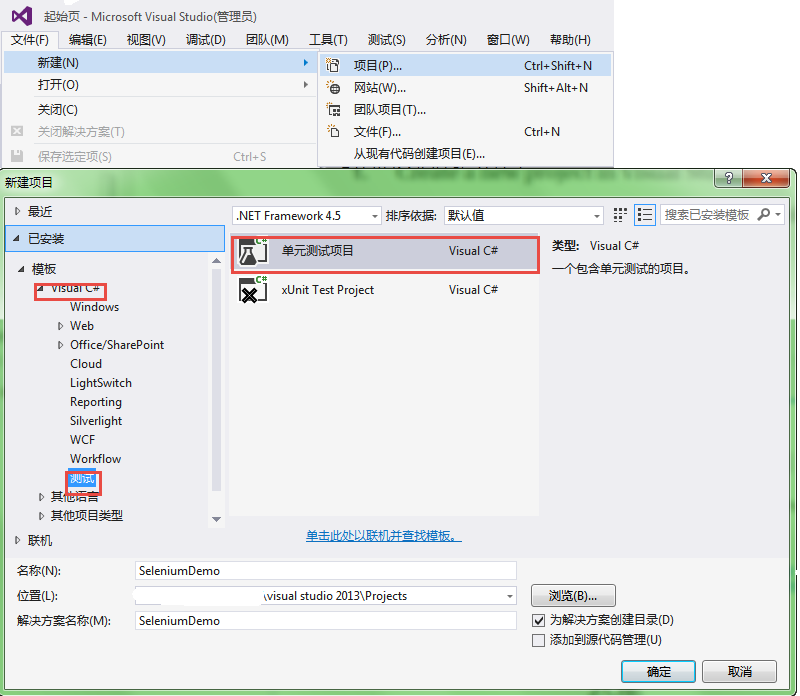
Step-3:添加引用Webdriver,Selenium Webdriver目前支持的.NET平台有3.5和4.0,在这里我选择4.0

Step-4:创建第一个单元测试用例,并编译通过

1 using System; 2 //MS自带的单元测试框架 3 using Microsoft.VisualStudio.TestTools.UnitTesting; 4 //Webdriver引用 5 using OpenQA.Selenium; 6 using OpenQA.Selenium.IE; 7 8 namespace SeleniumDemo 9 { 10 [TestClass] 11 public class Lesson01 12 { 13 [TestMethod] 14 public void Demo01() 15 { 16 IWebDriver driver = new InternetExplorerDriver(); 17 //访问百度 18 driver.Navigate().GoToUrl("https://www.baidu.com"); 19 //查找搜索输入框,输入Selenium 20 IWebElement searchText = driver.FindElement(By.Id("kw")); 21 //在输入前清空内容 22 searchText.Clear(); 23 searchText.SendKeys("Selenium"); 24 //查找元素 25 IWebElement searchBtn = driver.FindElement(By.Id("su")); 26 //点击搜索按钮 27 searchBtn.Click(); 28 //退出浏览器 29 driver.Close(); 30 } 31 } 32 }
Step-5:将Internet Explorer驱动程序IEDriverServer.exe复制到当前项目的Debug目录,并运行测试,如下图所示:
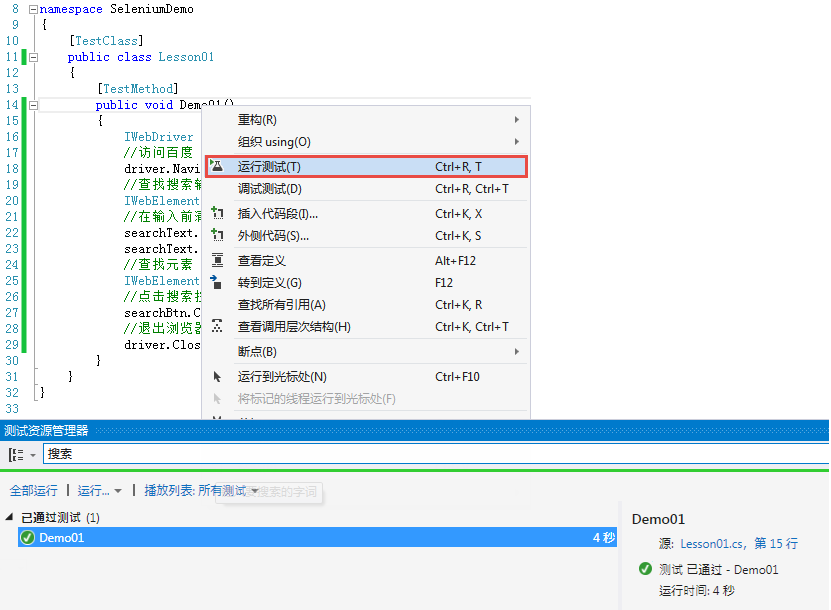
Note:如果出现如下报错,则将IE浏览器选项中安全选项中的启用保护模式全部勾选上即可,如下图所示:
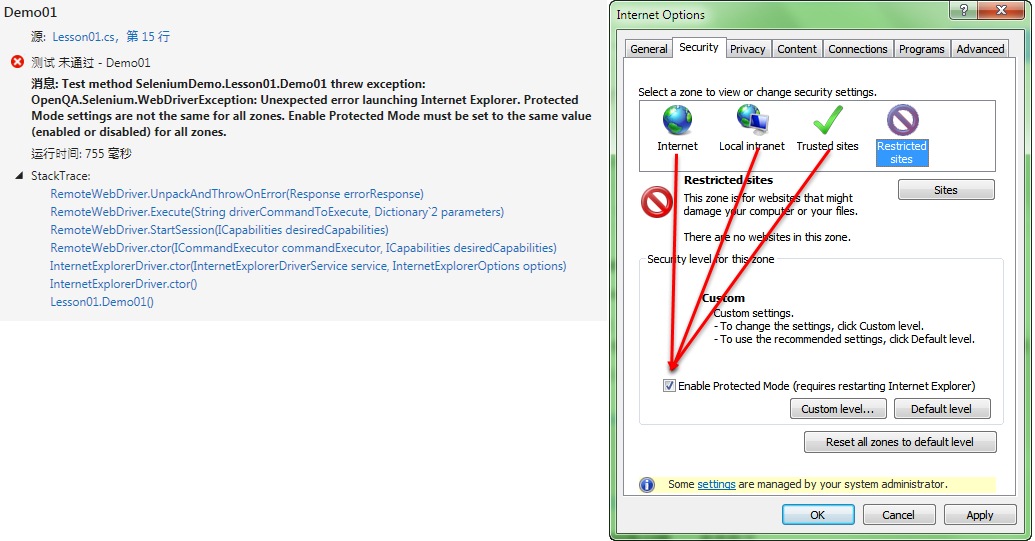
作者: Surpassme
来源: http://www.jianshu.com/u/28161b7c9995/
http://www.cnblogs.com/surpassme/
声明:本文版权归作者所有,欢迎转载,但未经作者同意必须保留此段声明,且在文章页面明显位置给出 原文链接 ,否则保留追究法律责任的权利。如有问题,可发送邮件 联系。让我们尊重原创者版权,共同营造良好的IT朋友圈。





【推荐】国内首个AI IDE,深度理解中文开发场景,立即下载体验Trae
【推荐】编程新体验,更懂你的AI,立即体验豆包MarsCode编程助手
【推荐】抖音旗下AI助手豆包,你的智能百科全书,全免费不限次数
【推荐】轻量又高性能的 SSH 工具 IShell:AI 加持,快人一步
· AI与.NET技术实操系列:基于图像分类模型对图像进行分类
· go语言实现终端里的倒计时
· 如何编写易于单元测试的代码
· 10年+ .NET Coder 心语,封装的思维:从隐藏、稳定开始理解其本质意义
· .NET Core 中如何实现缓存的预热?
· 分享一个免费、快速、无限量使用的满血 DeepSeek R1 模型,支持深度思考和联网搜索!
· 25岁的心里话
· 基于 Docker 搭建 FRP 内网穿透开源项目(很简单哒)
· ollama系列01:轻松3步本地部署deepseek,普通电脑可用
· 按钮权限的设计及实现